前言
那么这一节我们来说一下如何在Windows中安装mongodb数据库
安装
我们需要数据库服务器 所以我们需要去下载 去下载
选择对应的版本 和 系统 单击下载
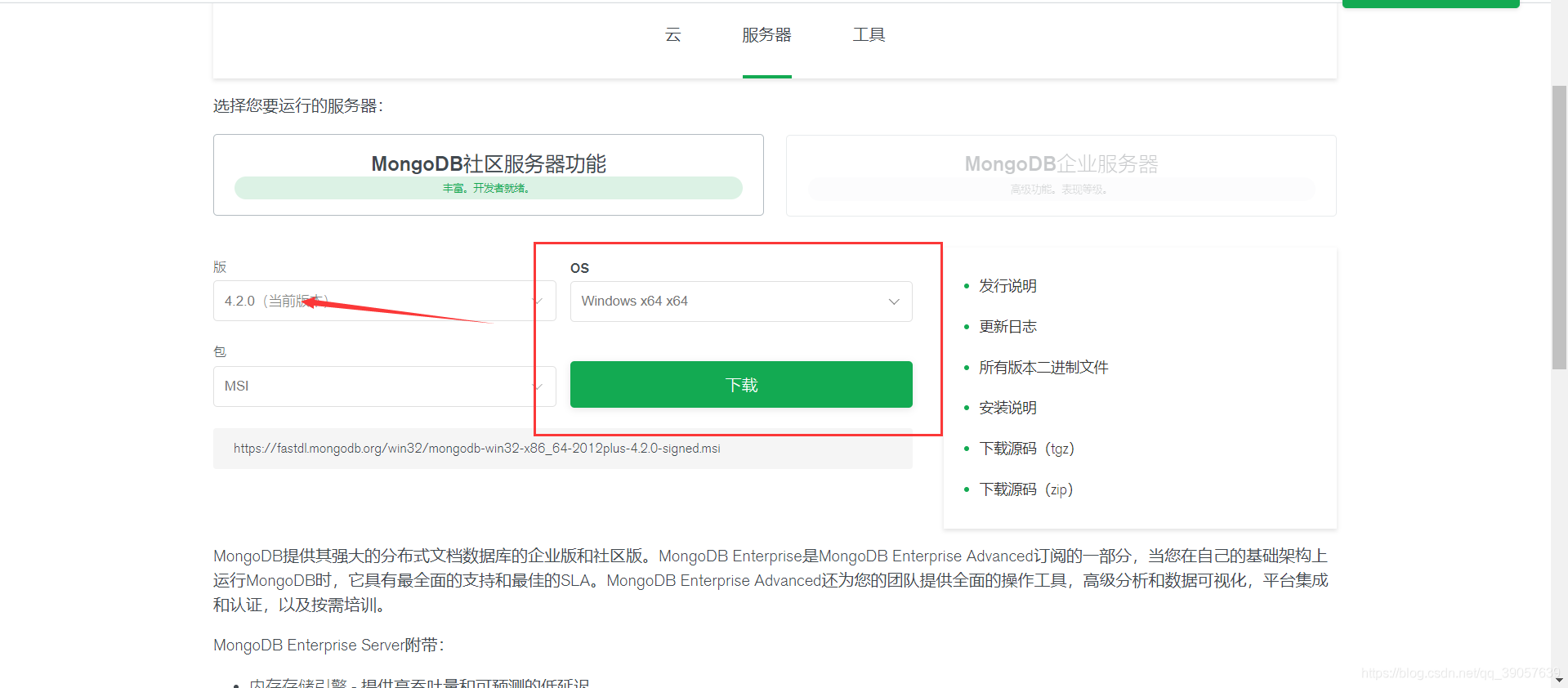
下载完毕之后双击开始安装
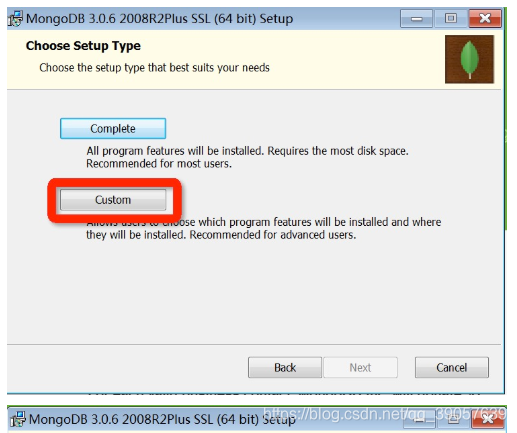
选择红线的内容 进去设置存储目录 或者直接默认
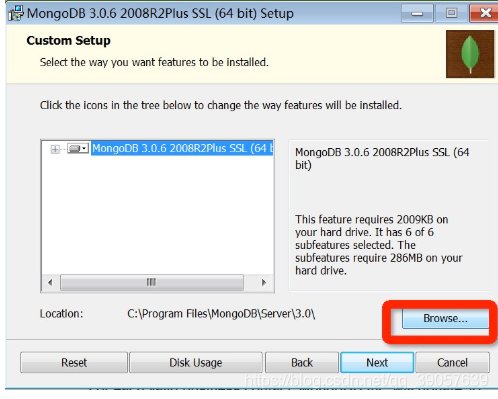
下面图中的勾选去掉
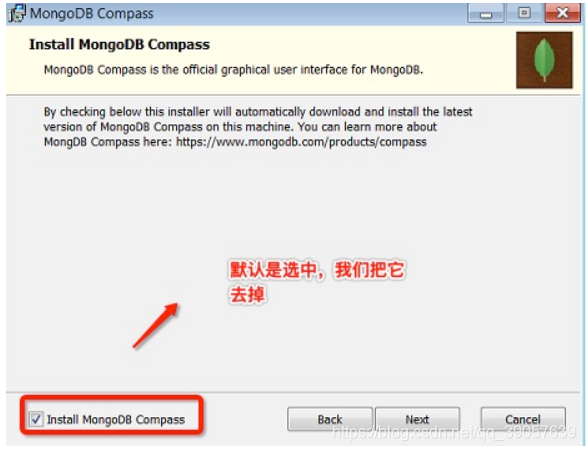
完成 SO EASY !!!
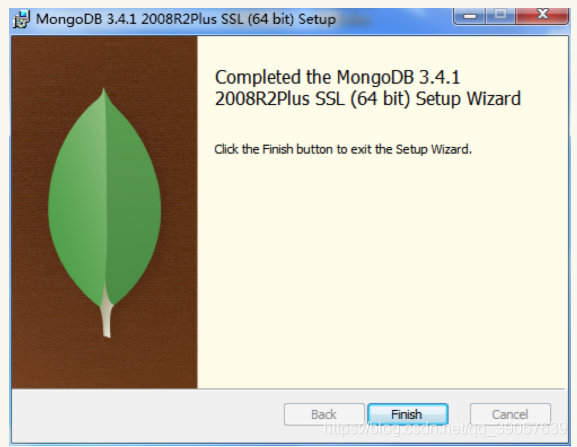
下来我们配置环境变量
为什么要配置环境变量 ?
因为配置了环境变量可以方便我们在我们的计算机任何一个地方启动我们的数据库服务 否则的话每一次都要移动到安装目录的bin目录下启动 不方便
环境变量配置
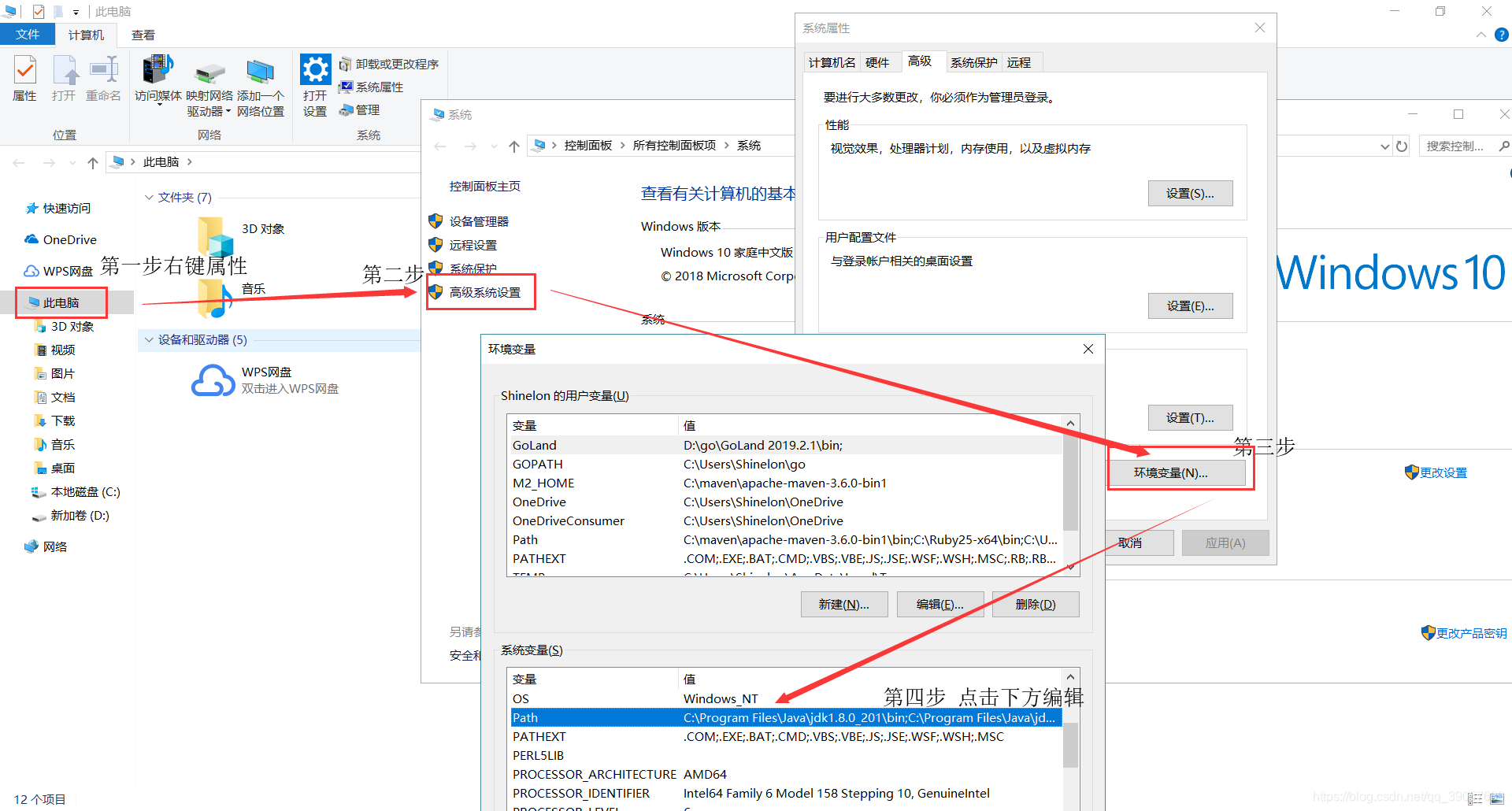
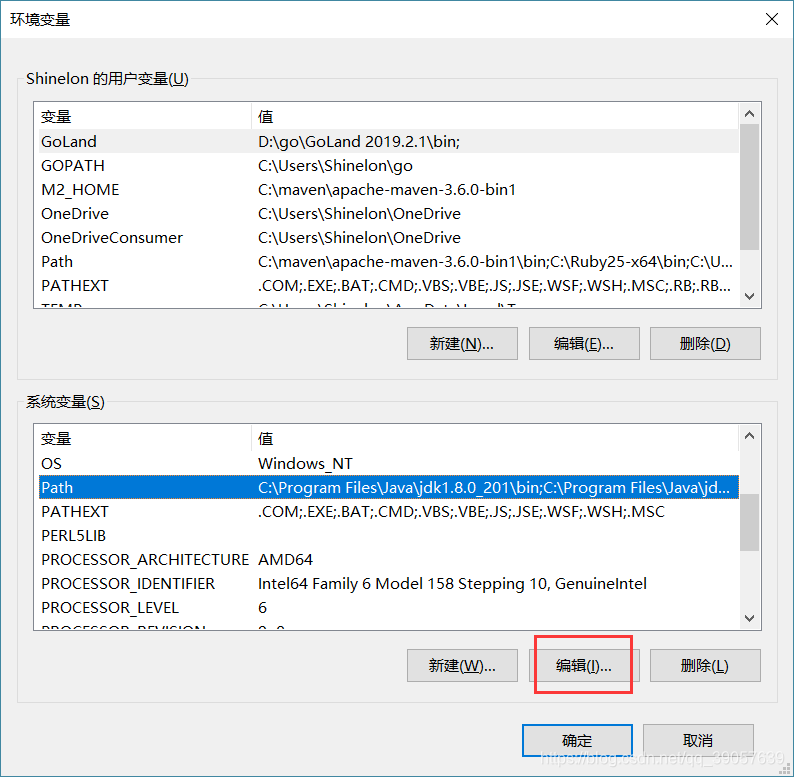
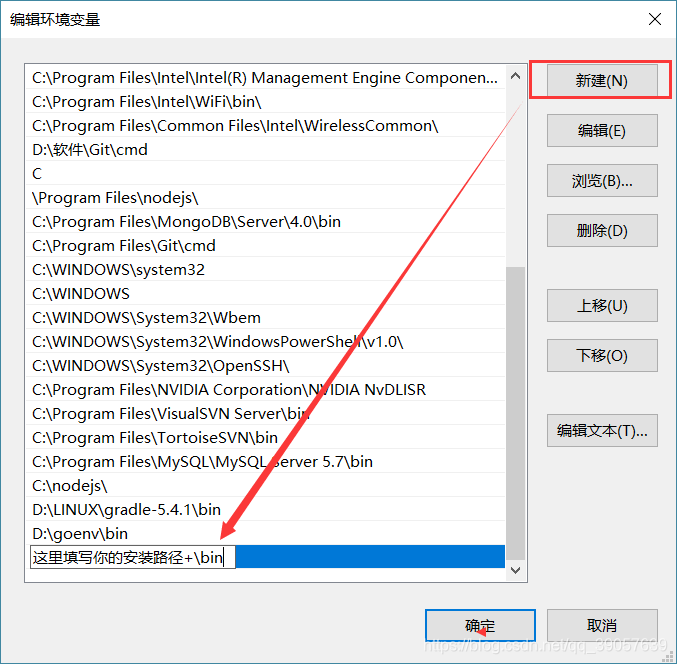
我们去看一下 mongodb 的目结构
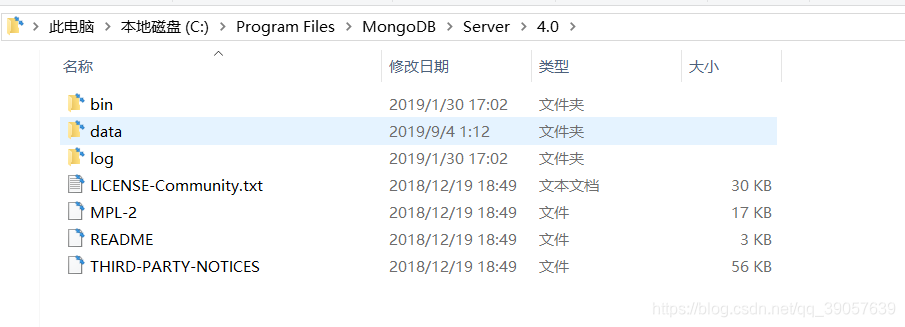
bin 下面就是存放的一堆可执行文件 包括 启动服务器 客户端等脚本文件
data 就是存放数据的目录 可以通过配置文件进行配置 默认是 C:/data/db
log 是日志文件目录
其他的不用关心 我们进到bin目库观察
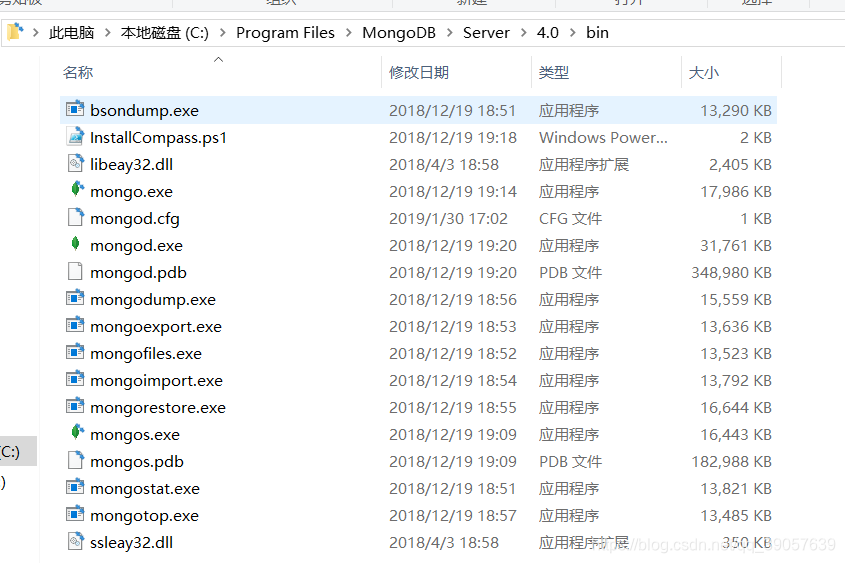
这里有很多文件 其中有一个 mongodcfg 这个是配置文件 我们可以右键编辑 打开
# mongod.conf
# for documentation of all options, see:
# http://docs.mongodb.org/manual/reference/configuration-options/
# Where and how to store data.
storage:
dbPath: C:\Program Files\MongoDB\Server\4.0\data
journal:
enabled: true
# engine:
# mmapv1:
# wiredTiger:
# where to write logging data.
systemLog:
destination: file
logAppend: true
path: C:\Program Files\MongoDB\Server\4.0\log\mongod.log
# network interfaces
net:
port: 27017
bindIp: 127.0.0.1
#processManagement:
#security:
#operationProfiling:
#replication:
#sharding:
## Enterprise-Only Options:
#auditLog:
#snmp:
这是里面的内容 是我电脑上的
dbPath 就是数据存储目录
port 就是端口
都可以修改
好了目录和配置文件介绍到这里 我们来启动数据库服务把
打开cmd窗口
输入 mongo -version 查看版本

如果报错 command not found 或者 命令不存在 可能就是你的环境变量没有配置对
开启服务端服务 执行 mongod
mongod --dbpath 数据存储路径 --port 8080 可以在启动的时候修改数据目录和端口
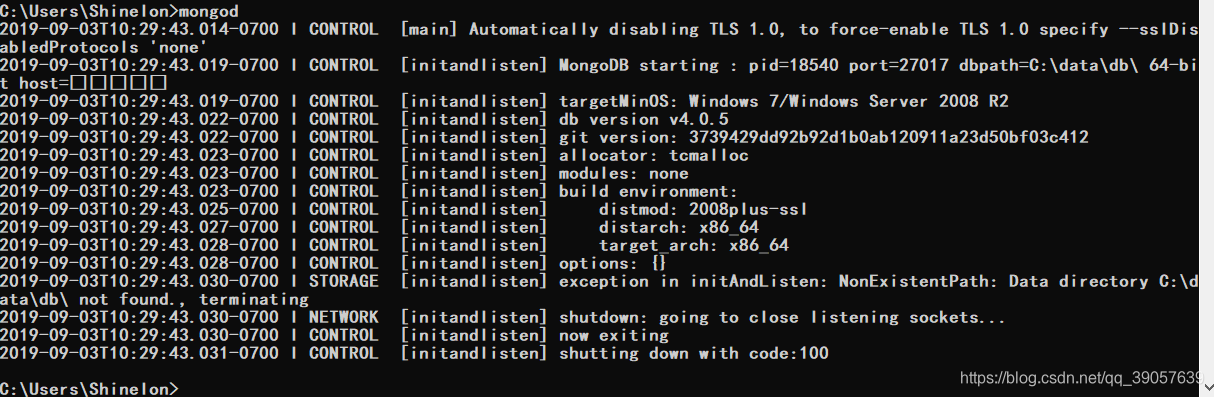
链接客户端
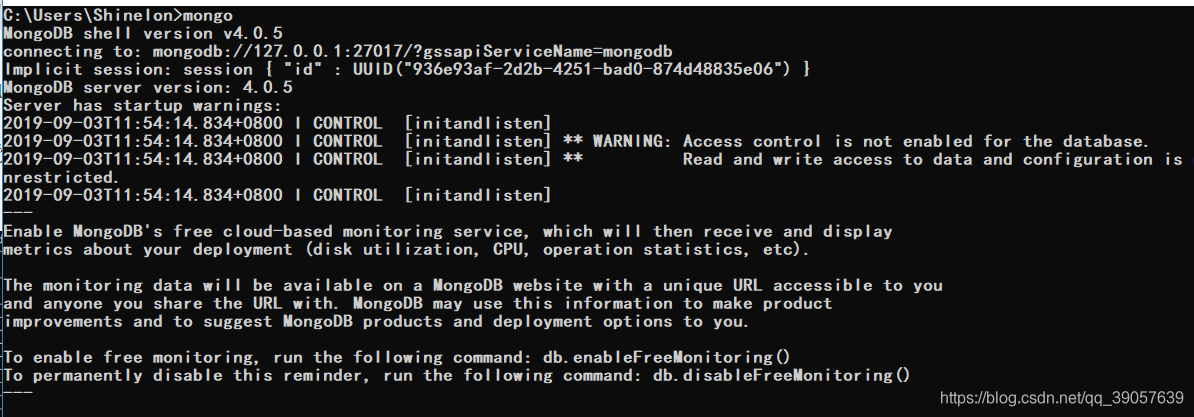
这样我们就成功连接到客户端了 默认的端口是 27017
结语
下一节会讲到 一些基本操作和可视化工具的安装





















 895
895











 被折叠的 条评论
为什么被折叠?
被折叠的 条评论
为什么被折叠?








